"Ik heb mijn iPhone thuis gelaten. Ik ben bang om de sms-berichten van mijn klant vandaag te missen. Is er een manier om mijn sms op de computer te openen en te controleren op het bedrijf?"
"Ik merk dat mijn jongen ongelukkig is als hij sms't. Daar maak ik me echt zorgen over. Maar daar vertelt hij niets over. Zijn er apps die zijn sms-berichten of iMessages kunnen openen op mijn eigen telefoon of computer? Ik hoop dat ik het kan Help hem."
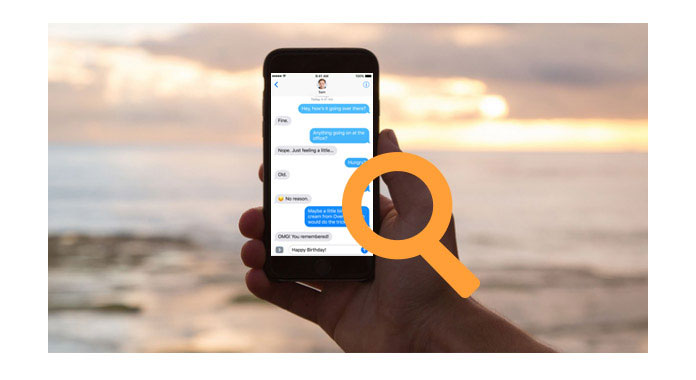
SMS-berichten of berichten zijn erg belangrijk om de informatie aan elkaar te bezorgen. Als u uw telefoon echter uit handen houdt, zult u zich zorgen maken over het missen van belangrijke sms-berichten. Voor sommigen van jullie vraag je je misschien af of je om een of andere reden berichten kunt openen op iemands telefoon waar je om geeft. Gezien dergelijke situaties is het openen van berichten zeer noodzakelijk op de computer. In dit bericht delen we de beste apps om online sms te openen.
Voordat u de openingsapp gebruikt om eerder berichten te openen, moet u er rekening mee houden dat AT & T- en Verizon-gebruikers tekstberichten online kunnen openen en bekijken, terwijl T-Mobile-klanten dat niet kunnen. En Microsoft geeft Windows Phone-ontwikkelaars geen toegang tot inkomende sms-berichten.
Compatibel platform: Elke mobiele telefoon
➤ Google Voice gebruikt het telefoonnummer dat aan uw Google Voice-account is gegeven om berichten te openen en te verzenden.
➤ U kunt gratis sms-berichten verzenden naar Amerikaanse en Canadese nummers met uw Google Voice-nummer. Sms'jes die met Google Voice worden verzonden, gebruiken mobiele data van je mobiele telefoonabonnement of een wifi-verbinding.
➤ Sms-berichten die via uw Google Voice-nummer worden ontvangen, worden op de servers van Google opgeslagen in plaats van op uw eigen telefoon, en u kunt de Google Voice Android / iOS-app of webapp gebruiken om ze te openen.
1 Open Google Voice op je computer (https://www.google.com/voice).
2 Open het tabblad voor "Berichten" om de sms-berichten te openen. De berichten die u nog niet hebt gelezen, worden vetgedrukt weergegeven.
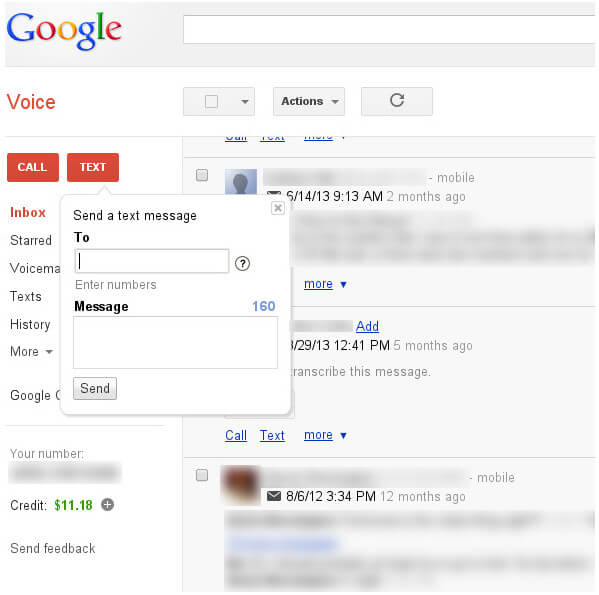
Compatibel platform: Android, Windows, Mac
➤ EndlessJabber SMS is de app die rechtstreeks met je Android-telefoonnummer wordt gesynchroniseerd, zodat je de sms-berichten op afstand kunt openen en lezen in elke webbrowser op een computer of tablet.
➤ Deze app voor het openen van berichten ondersteunt ook het verzenden van sms-berichten om de gesprekken online voort te zetten.
➤ De Pro-versie van een abonnement van $ 1.99 / maand geeft je een permanente verbinding met je telefoon, een planner zodat je kunt plannen dat berichten worden verzonden wanneer je maar wilt, aangepaste handtekeningen en meer.
1 Installeer EndlessJabber SMS op Android.
Download deze app op je Android-telefoon en maak de instellingen voor "Volledige installatie".
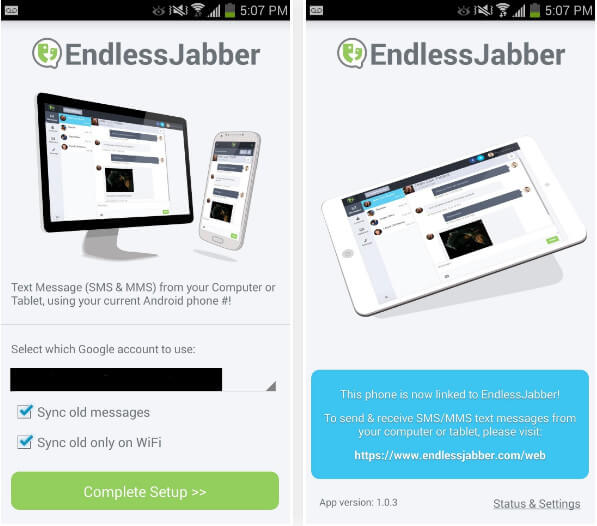
2 Installeer de EndlessJabber SMS-app op internet.
Installeer de EndlessJabber-extensie vanuit de Chrome Web Store of de EndlessJabber-add-on vanuit Mozilla Firefox.
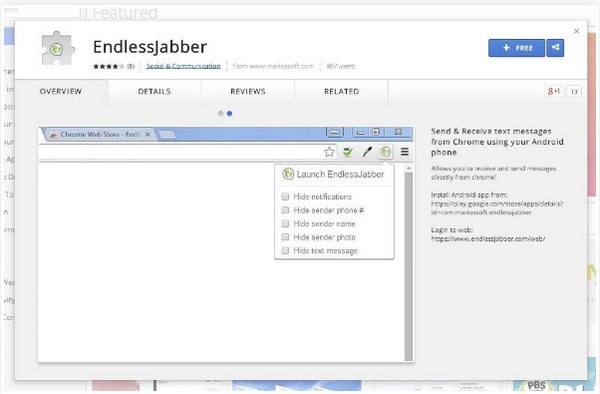
3 Open en lees sms-berichten op een Windows-computer of Mac.
Navigeer vanuit uw browser naar de webinterface om uw sms te openen. Typ in het vak "Berichtא א box" uw berichtantwoord om het gesprek voort te zetten, terwijl u op "Nieuw bericht" klikt om een nieuw bericht te verzenden.

Compatibel platform: Android, iOS, Windows, Mac
➤ Deze app voor het openen van berichten kan sms, iMessages, WhatsApp, oproeplogboeken, locatietracking, e-mails, Snapchat, Skype, foto's en meer van jezelf en anderen openen en bekijken.
➤ Rooten is alleen vereist als u berichten moet openen vanuit niet-standaardtoepassingen zoals WhatsApp, Facebook, Viber, Skype en Gmail.
➤ Jailbreak is nodig om deze app op de iPhone uit te voeren. Zonder Jailbreak moet je de abonnementen betalen met $ 29.99.
➤ Er is geen gratis proefversie van deze software en u moet deze wel gebruiken om deze app voor het openen van berichten te gebruiken.
1 Download en installeer deze app op je telefoon vanuit Google Play of App Store.
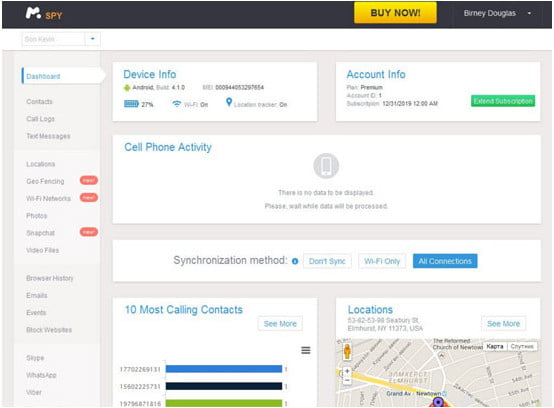
2 Maak instellingen om ervoor te zorgen welke inhoud u wilt volgen en openen. Ga naar inbox om de bevestigingsmail met de inloggegevens te zien.
Log in op het Configuratiescherm om de installatie-instellingen te volgen om de installatie te voltooien.
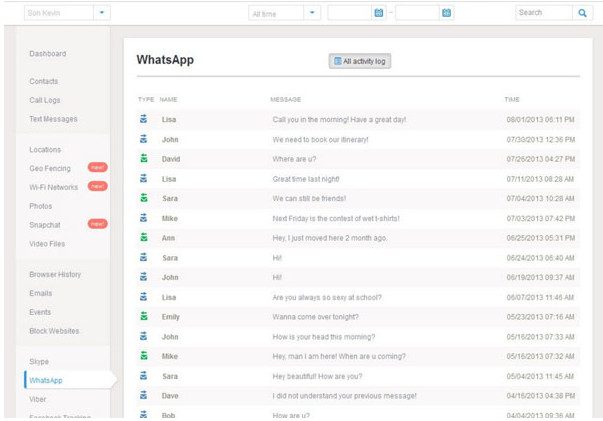
3 Nadat alle instellingen zijn gemaakt, begint mSpy onmiddellijk met het volgen van gebeurtenissen op het apparaat dat u controleert. U kunt tekstberichten online openen en lezen vanuit uw mSpy-dashboard.
Compatibel platform: Android
https://play.google.com/store/apps/details?id=com.mightytext.tablet
➤ Verzend en ontvang sms en mms vanaf uw computer of tablet met uw huidige Android-telefoonnummer.
➤ Open en ontvang meldingen van apps zoals WhatsApp, Snapchat en Instagram.
➤ Plan berichten die in de toekomst zullen worden verzonden.
Kijk hier voor gebruik MightyText om berichten te openen en te bekijken.
Compatibel platform: Android, iOS
https://play.google.com/store/apps/details?id=com.mysms.android.sms
➤ Verzend en ontvang sms-berichten op uw computer of tablet vanaf uw Android of iPhone.
➤ Met Premium kun je teksten archiveren in Evernote, Dropbox en Google Drive of je sms-inbox exporteren.
Spring hier om de stappen van te krijgen berichten openen en bekijken met MySMS.